
icloud云盘官方下载/windows版icloud v7.6正式版
- 软件授权: 免费软件
- 软件类型: 国产软件
- 软件语言: 简体中文
- 更新时间: 2021-12-24
- 软件评分:
- 软件大小: 155.48 MB
- 应用平台: Win7/Win8/Win10
windows版icloud v7.6正式版是一款苹果专门为windows系统开发的同步工具,使用windows版icloud v7.6正式版可以轻松同步设备的通讯录、照片、视频等内容,只需要通过设备的ID和密码登录通过无线网络就可实现,简单便捷。
软件功能
1、自动备份
通过 WiFi 等无线网络,实现每天自动备份。icloud控制面板备份的内容包括音乐,照片,视频,应用程序,书籍等;
2、云端文档
在 iWork 等程序上创建的文档,可以自动同步到云端,修改记录也能同步。开发者也能利用 iCloud API 给自己的程序添加云同步功能;
3、云端照片
任何设备的照片都能自动同步到云端。iCloud 上保存最近 30 天的照片,iOS 设备上保存最新的 1000 张照片,而 Mac 和 PC 上保存所有照片。
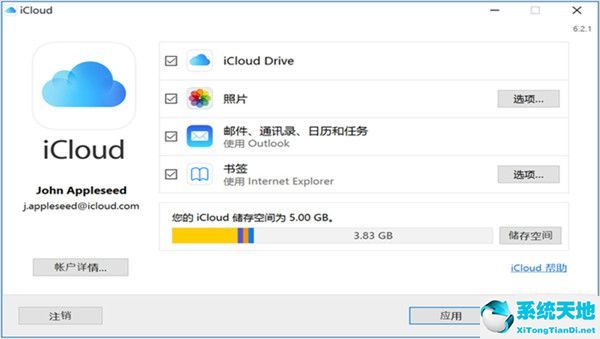
安装步骤
一、在本站下载最新版的icloud安装包,双击运行。
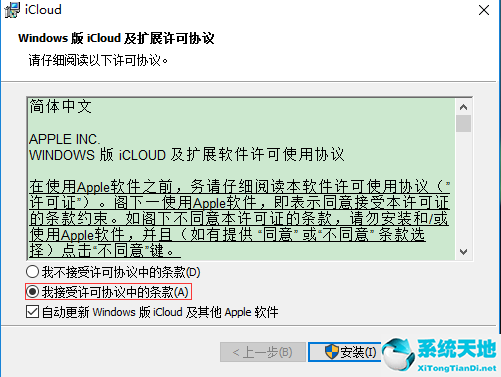
二、选择接受条款后,点击安装。
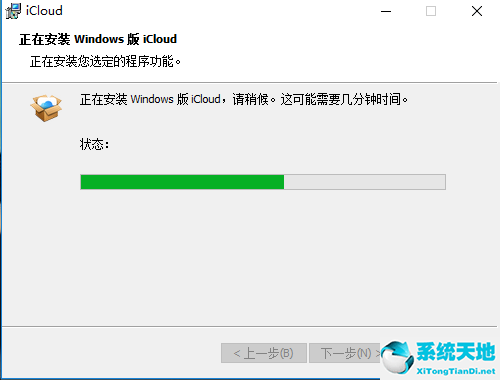
三、耐心等待软件安装完毕,点击【结束】就可以啦。
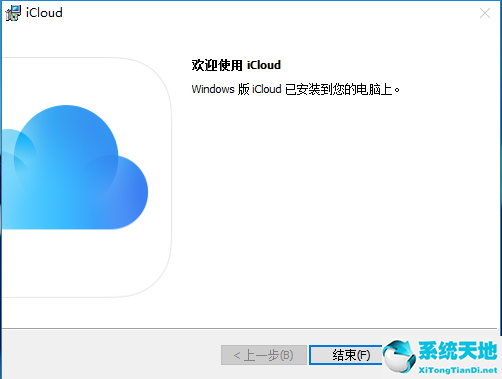
使用技巧
一、开启iCloud照片图库
1.打开 iCloud(Windows 版)。
2.在“照片”旁,点按“选项”。
3.选择“iCloud 照片图库”。
4.点按“完成”,然后点按“应用”。
5.在您的所有 Apple 设备上开启 iCloud 照片图库。
您还可以选择使用“我的照片流”和 iCloud 照片共享,并自定义上传和下载文件夹的位置。
开启 iCloud 照片图库后,您可以将 iCloud(Windows 版)添加到您的状态栏中,以查看上传和下载的进度。右键点按 Windows 资源管理器中的状态栏,并启用 iCloud(Windows 版)。
您在 PC 上开启 iCloud 照片图库后,“我的照片流”会自动关闭。如果您想要将新照片发送到不使用 iCloud 照片图库的设备,您可以重新开启“我的照片流”。
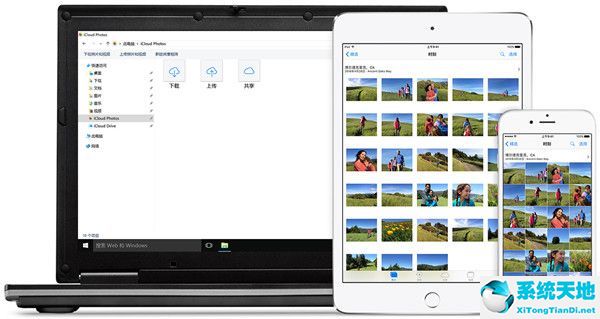
二、将照片和视频上传到 iCloud 照片图库
通过以下步骤,您可以将照片和视频从您的 PC 上传到 iCloud 照片图库:
1.打开“文件资源管理器”窗口。
2.在“收藏夹”下方,点按“iCloud 照片”。
3.点按“上传照片”。
4.选择您要上传的照片和视频,并点按“打开”。
您还可以将照片和视频从 PC 拖入“iCloud 照片”的“上传”文件夹中。您可以在 iCloud.com 和您的所有 Apple 设备上的“照片”应用中查看您上传的照片和视频。
三、从 iCloud 照片图库下载照片和视频
您添加到 iCloud 照片图库的新照片和视频将自动下载到您的 PC 中。通过以下步骤,您也可以按年下载您的收藏集:
1.打开“文件资源管理器”窗口。
2.在“收藏夹”下方,点按“iCloud 照片”。
3.点按“下载照片”。
4.选取您要下载的照片和视频,并点按“下载”。
照片和视频将下载到您在 iCloud 照片选项中设置的位置。
常见问题
如何删除icoud上的文件?icoud中的照片如何批量删除?
1、首先在本站下载icoud软件,之后登录icoud账号。我们都知道icoud和我们苹果设备是通过无线网络就可实现同步的,下面我们就利用它的这个功能来删除icoud中的照片。点击我们苹果设备的照片应用,如下图所示:
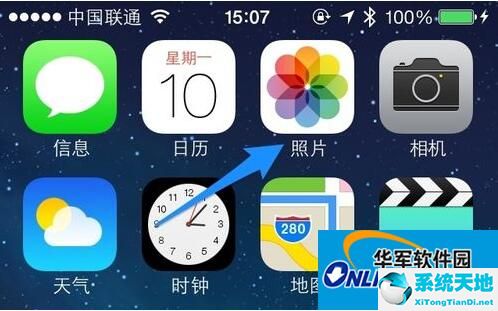
2、打开icoud,由于你之前已经对icoud设置选取过应用了(不懂的可看使用方法),所以当你登录后进入到系统界面,就能看到如下图:
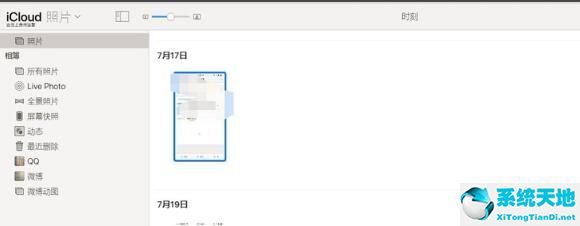
3、接着我们点击左侧的照片选项,在下拉内容中点击“相簿”栏目;这时在icoud右侧就能看到自己设备上的全部照片了。
4、最后你可以选择任意一张照片点击右下角的“删除”图标 ,点击后系统会提示是否要删除此照片,点击“删除”完成对照片的删除操作,点击“取消”返回选择照片界面,可重新选择要删除的照片。如果你想一次性删除多张可返回照片流界面,点击右上角的“选择”按钮,再点击“删除”按钮即可。

如何从“iCloud 照片”中下载照片和视频?
1、先来通来自己的apple id登录一下icoud客户端,之后在它的主界面中找到照片选项,点击它后面的“选项”;
2、接着你就会打开如下界面,这时我们勾选所有的选项,你也可以点击选项后面的”更改”按钮,点击后可更改图片上传及下载路径,大家可自行设置选择。确认完成后点击完成即可。
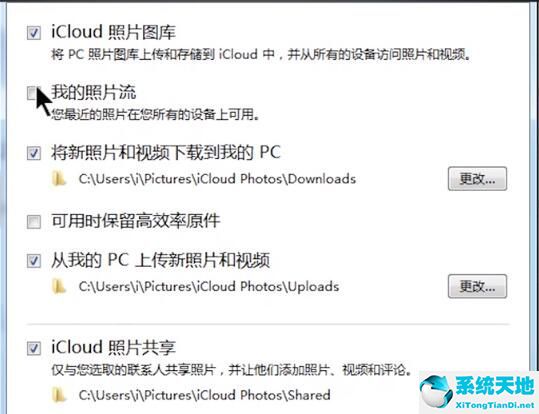
3、最后在电脑状态栏中找到icoud图标,这时你就可以看到如下图了,在这里点击“下载照片”即可将icoud中的照片下载下来保存到我们刚刚设置的路径下了。有需要的小伙伴可试试看哦。
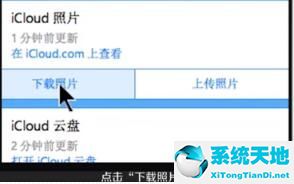







































 苏公网安备32032202000432
苏公网安备32032202000432